詳細的安裝說明請見:
https://rominirani.com/setup-go-development-environment-with-visual-studio-code-7ea5d643a51a#.888ulbthy
看完後可以參考:
http://oranwind.org/go-ide-visual-studio-code/
建議以第一個網址的內容優先看完,安裝在Visual Studio Code的套件有說明,也建議要先看:
https://marketplace.visualstudio.com/items?itemName=lukehoban.Go
安裝開發環境後開啟Visual Studio Code,打開後選擇一個GO原始碼的目錄,如下圖一紅框就能打開選擇原始碼目錄的畫面,按開啟資料夾選擇
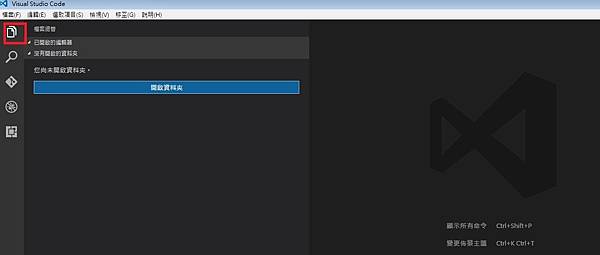
(圖一)
我這邊是有一個目錄C:\GoProjects\打算來放Go的各個專案,所以就選C:\GoProjects,如下圖二

(圖二)
接著按下如下圖三的第二個+號圖示,來新增一個專案的目錄在剛剛選的C:\GoProjects下

(圖三)
如下圖四,我新增的專案目錄是Hello01,接著按下圖四中的第一個+號圖示新增一個go的原始碼檔案
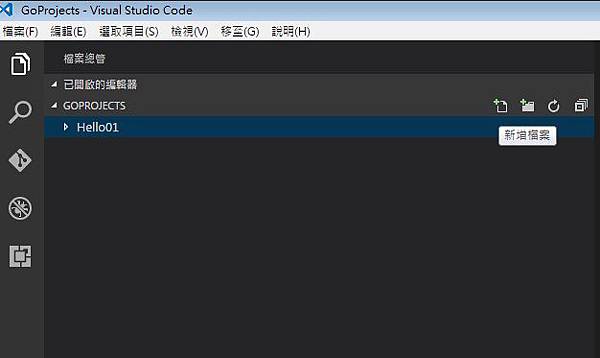
(圖四)
如下圖五,我新增的Go原始碼檔案名稱是main.go

(圖五)
接著在檔案編輯區寫下你要的Go程式碼,如下圖六,我這邊寫個簡單輸出Hello World!的範例(好像第一次寫新語言都會來個Hello World),範例程式碼如下:
package main
import "fmt"
func main() {
fmt.Println("Hello World!")
}
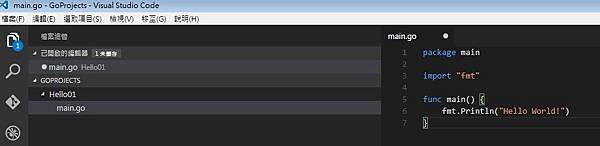
(圖六)
接著要執行看看了,請點選如下圖七的紅框的一隻蟲圖示,就可以進入除錯和執行畫面

(圖七)
如下圖八進入執行和除錯模式,按下紅框的綠色執行鍵會跳出一個新檔案叫launch.json,那是執行參數檔,是Visual Studio Code會用到的,第一次執行它就會自己跑出來,有需要就自行改,他會自己產生在你第一次選目錄的位置,我這邊是放在C:\GoProjects\.vscode\目錄下,檔名就是launch.json,如下圖九
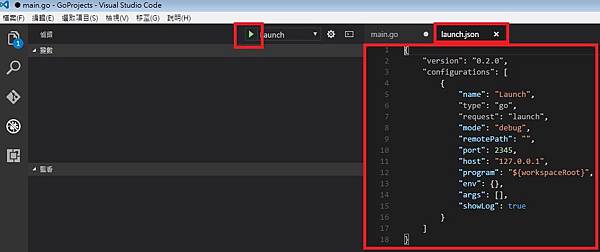
(圖八)
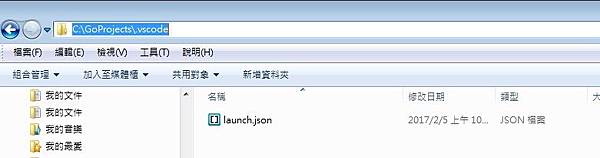
(圖九)
如沒要修改執行參數(正常狀況可以不用改)就關掉launch.json,然後再按一次綠色的執行鍵,按下之後會如下圖十所示都沒太大差異,因為輸出的視窗沒有出來,點一下圖十的紅框按鍵就會顯示輸出的視窗了。

(圖十)
點選顯示輸出視窗就可以看到下面有四個小視窗可以切換,如下圖十一,偵錯主控台有錯誤出現:
can't load package: package .: no buildable Go source files in c:\GoProjects
exit status 1
Process exiting with code: 1
這是因為我們原始碼放在C:\GoProjects\Hello01,而第一次選目錄的時候我們是選c:\GoProjects,這時候再次重選目錄到C:\GoProjects\Hello01就好了,先按圖十一最上面的紅色停止鍵來停止執行,接著選檔案-->關閉編輯器,選檔案-->關閉資料夾,然後按第一次的步驟重新選目錄到C:\GoProjects\Hello01(你的可能不同目錄)

(圖十一)
接著點選兩下紅框的原始碼檔案就會展開檔案內容了,如下圖十二,一樣點選執行按鍵進入執行和除錯畫面,再次點選綠色執行鍵還會再跳出參數檔,一樣關掉參數檔launch.json,然後再按一次綠色執行鍵

(圖十二)
如下圖十三,主控台已經跑出一串字:
2017/02/05 11:48:29 server.go:73: Using API v1
2017/02/05 11:48:29 debugger.go:66: launching process with args: [c:\GoProjects\Hello01\debug]
API server listening at: 127.0.0.1:2345
2017/02/05 11:48:30 debugger.go:412: continuing
Hello World!
這樣一個簡易的程式範本就執行成功了,最後一行Hello World!就是你程式碼的fmt.Println("Hello World!")的執行結果

(圖十三)
你也可以在終端機手動執行或是建立執行檔。如下圖十四,執行go run main.go就會直接執行go原始碼的內容,也是印出Hello World!,跟用綠色執行鍵的結果是一樣的。

(圖十四)
如果你要產生執行檔就在終端機畫面輸入go build main.go,這樣就會在該目錄產生main.exe執行檔,接著輸入main.exe就會執行,也是一樣印出Hello World!



 留言列表
留言列表
